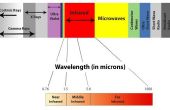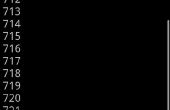Stap 2: Maken de VB-programma




In dit instructable, we zullen maken een programma om te controleren van leds, met 4 knoppen. Volg de volgende stappen.
- Klik op Nieuw Project
- Selecteer nieuwe Vensters in de toepassing
- Voer een naam in voor uw toepassing
- Drag & drop 4 knoppen vanuit de werkset naar het Formulier1
- Drag & drop één SerialPort ook
- Dubbelklik op het formulier. Hier ziet u de codering gebied.
- Kopieer-Plak de volgende code er.
Invoer System.IO
Invoer System.IO.Ports
Invoer System.Threading
Public Class Form1
Gedeelde _continue As Boolean
Gedeeld _serialPort als SerialPort
Private Sub Form1_Load(ByVal sender As System.Object, ByVal e As System.EventArgs) verwerkt MyBase.Load
SerialPort1.Close()
SerialPort1.PortName = InputBox ("Voer de COM-poort")
SerialPort1.BaudRate = InputBox ("Geef de baudrate")
SerialPort1.DataBits = 8
SerialPort1.Parity = Parity.None
SerialPort1.StopBits = StopBits.One
SerialPort1.Handshake = Handshake.None
SerialPort1.Encoding = System.Text.Encoding.Default
End Sub
Private Sub Button1_Click(ByVal sender As System.Object, ByVal e As System.EventArgs) behandelt Button1.Click
SerialPort1.Open()
SerialPort1.Write("1")
SerialPort1.Close()
End Sub
Private Sub Button2_Click(ByVal sender As System.Object, ByVal e As System.EventArgs) behandelt Button1.Click
SerialPort1.Open()
SerialPort1.Write("2")
SerialPort1.Close()
End Sub
Private Sub Button3_Click(ByVal sender As System.Object, ByVal e As System.EventArgs) behandelt Button1.Click
SerialPort1.Open()
SerialPort1.Write("3")
SerialPort1.Close()
End Sub
Private Sub Button4_Click(ByVal sender As System.Object, ByVal e As System.EventArgs) behandelt Button1.Click
SerialPort1.Open()
SerialPort1.Write("4")
SerialPort1.Close()
End Sub
Einde klasse